En länk till vår YouTube-video: Så här använder du transliterationsfunktionen med SwiftKey – YouTube
1 - Vad är Transliteration?
I Microsoft SwiftKey kan du med translittereringsfunktionen skriva fonetiskt med tangentbordslayouten latinsk eller QWERTY och visa skriptförutsägelser som matchar det ord som skrivs. Du kan göra dina val genom att trycka på ett ord i textförutsägelsefältet.
För dessa språk erbjuder Microsoft SwiftKey-tangentbordet automatiskt två tangentbordsalternativ för layout:

QWERTY-layout
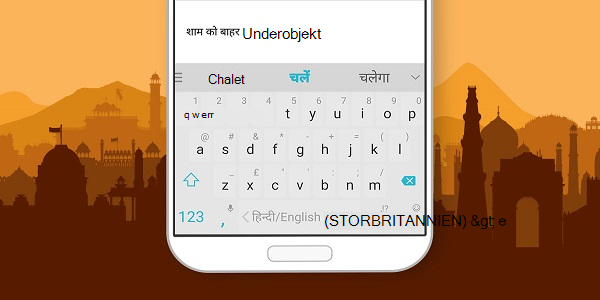
Och inbyggd skriptlayout

2 – Vilka språk har stöd för transliteration?
Vi stöder för närvarande transliterering på följande språk:
-Bangla
-Hindi
-Gujarati
-Kannada
-Malayalam
-Marathi
- Odia
-Persiska
-Punjabi
-Tamilska
-Telugu
-Urdu
3 – Ladda ned och uppdatera dina layouter
Om du nyligen har installerat Microsoft SwiftKey-tangentbordet eller laddat ned något av dessa språk använder du automatiskt den nya layouten. Men om du tidigare använde något av dessa språk måste du manuellt byta till den nya layouten om du vill använda den.
Gör så här:
-
Öppna Microsoft SwiftKey-appen från din enhet
-
Tryck på Språk
-
Leta reda på ditt valda språk i listan
-
Om uppmaningen "Uppdatera" visar tryck för att ladda ned den senaste versionen
-
Tryck för att ändra till en ny layout
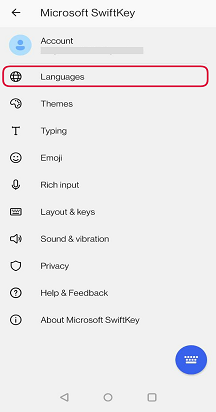

4 - Så här använder du Transliteration
Du kan enkelt växla mellan layouterna QWERTY och Native Script genom att antingen svepa åt vänster eller höger på blanksteg eller genom att trycka och hålla ned blanksteg och välja den layout du vill använda.
Obs! Microsoft SwiftKey Tamil-layouten följer Tamil 99-konventionen.
När du använder QWERTY-layouten visas både förutsägelser av latinska skript och skriptförutsägelser. I den ursprungliga skriptlayouten ser du bara förutsägelser på det skriptspråket.
Du är inte begränsad till att bara använda en åt gången heller. Om du använder QWERTY-layouten visas textförutsägelser för skript för dina språk som för närvarande är aktiverade.
Med Transliteration finns det ofta ett behov av att erbjuda fler förutsägelser. När du använder dessa språk ger Microsoft SwiftKey-tangentbordet mer utrymme för just detta ändamål. Tryck bara på pilen längst till höger om förutsägelsefältet och lägg sedan till ord som vanligt genom att trycka för att välja.
Den översta raden på tangentbordet är en vokalrad som visar rätt Matra när du skriver bokstäverna:
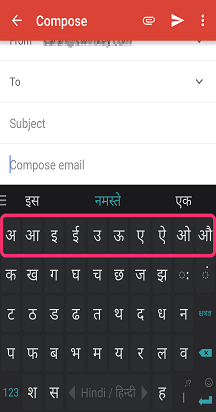
När du börjar skriva visar den första tangenten på den första raden den relevanta halvbokstaven:

Du kan komma åt ytterligare bokstäver och svåra tecken genom att trycka på Ksha Tra Gya-tangenten:


Du kommer åt ett numeriskt tangentbord genom att trycka på 123-tangenten och sedan på den lokala siffertangenten 123:


Snabb skiljetecken kan infogas med hjälp av skjutreglaget för skiljetecken så här:
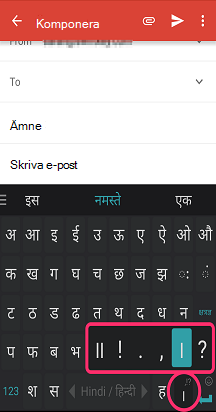
Microsoft SwiftKey lär sig fortfarande ord du skriver och lägger till dem i din ordlista (eller språkmodell), men för närvarande lär du dig inte nya transliterationskartor. Det innebär att om du lär Microsoft SwiftKey ett nytt ord på hindi kan det inte matcha det automatiskt mot en fonetikbaserad QWERTY-skriptpost.
5 - Så här inaktiverar du transliteration
Om du inte vill skriva in inbyggt skript erbjuder vi en växlingsknapp som inaktiverar translittereringsfunktionen – så att du kan använda latin i stället.
Inställningen finns på menyn Inmatning.
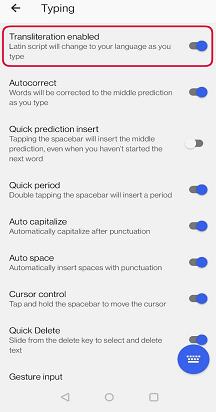
Vi stöder för närvarande inte den här funktionen på Microsoft SwiftKey för iOS.










